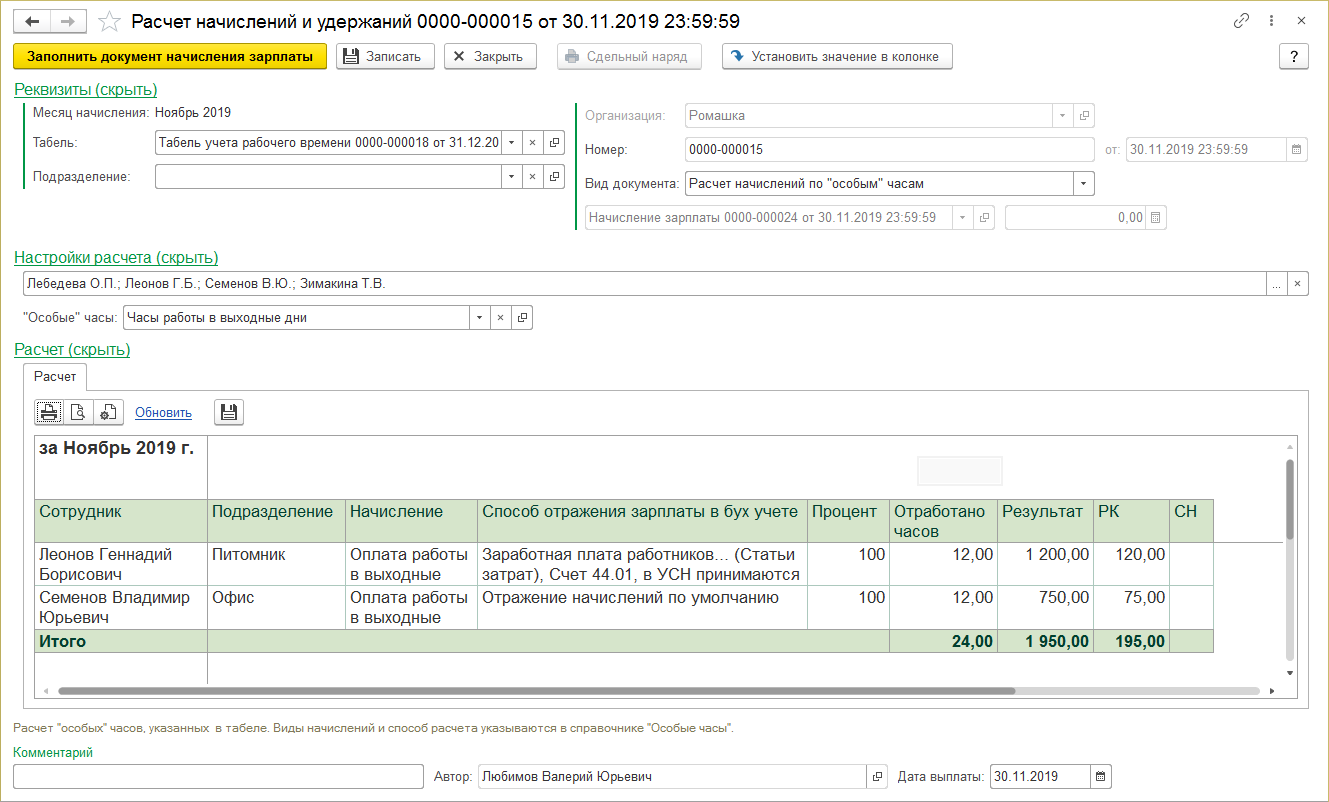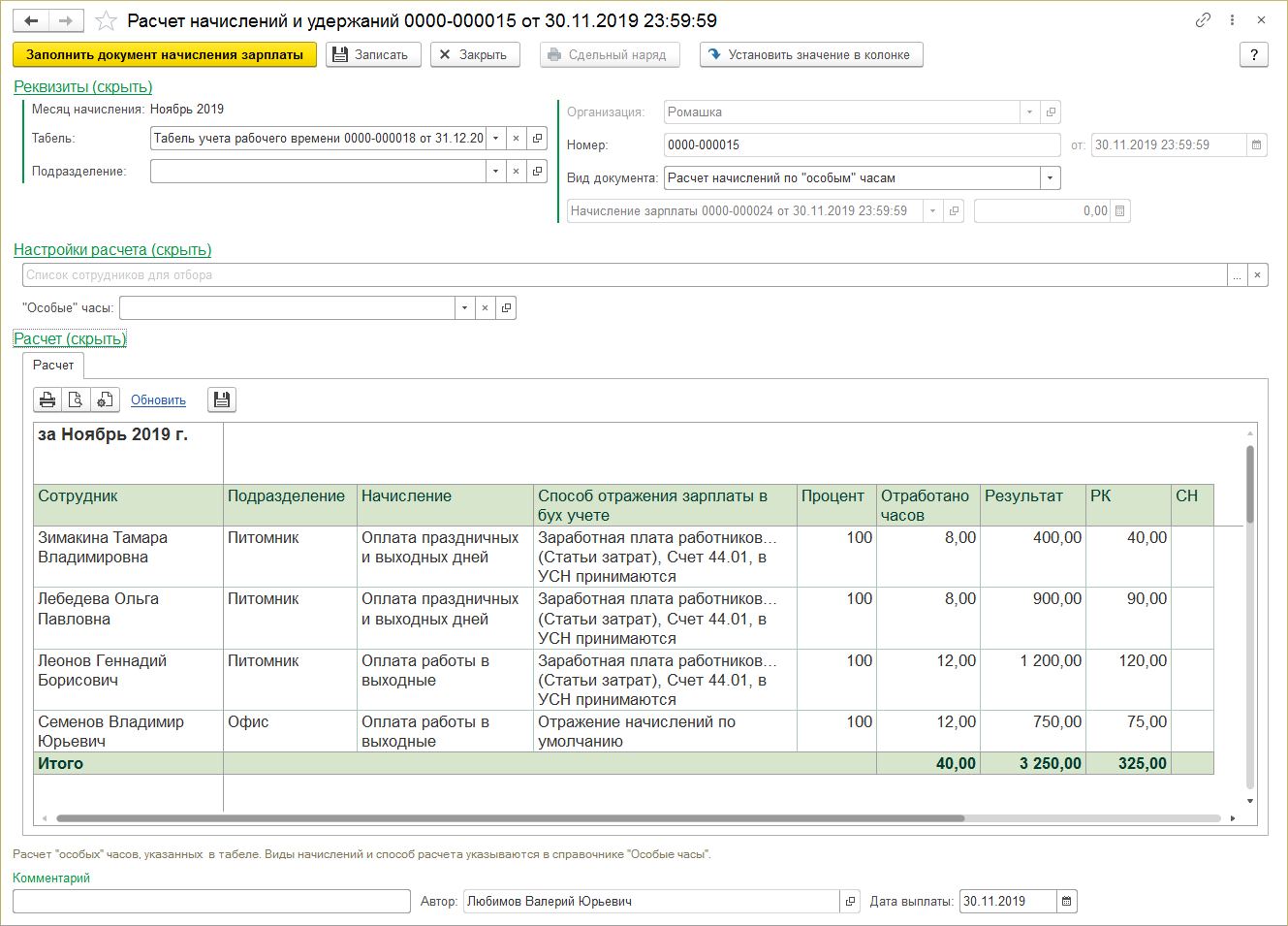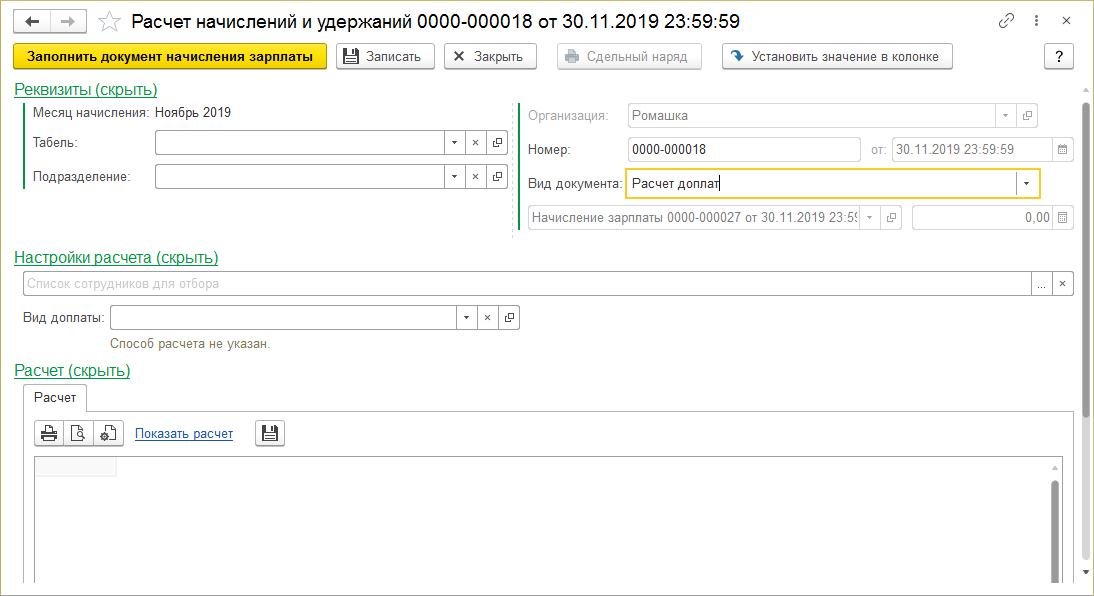Основные и дополнительные начисления (УАУ8) — различия между версиями
| Строка 13: | Строка 13: | ||
В поле «Вид документа» выберите «Расчет произвольного начисления». | В поле «Вид документа» выберите «Расчет произвольного начисления». | ||
| − | При выборе этого вида | + | При выборе этого вида документа появляется реквизит «Счет», в котором можно выбрать счет начисления. Если счет не указан, то используется счет 70. Можно указать счет 73.03 или 76.10. Этот вид расчета используется для оплаты работ по договору. |
| − | Этим документом | + | Этим документом осуществляется начисление премий. |
| + | |||
| + | Этим документом осуществляется расчет оплаты за нерабочие дни с разными кадровыми состояниями, в том числе по [[Справочник "Кадровые состояния" (УАУ8)#НВ|кадровым состояниям]] ОН — «Оплачиваемые нерабочие дни (Указ Президента РФ от 25.03.2020 № 206)» и НВ — «Время простоя по причинам, не зависящим от работодателя и работника». Сотрудники с кадровыми состояниями, обозначающими разные нерабочие дни, попадают в расчет документа. | ||
| + | |||
| + | * Выберите сотрудников, которым надо сделать начисления. | ||
| + | * В поле «Алгоритм расчета» выберите способ расчета произвольного начисления. | ||
| + | * В поле «Начисление» выберите вид начисления. | ||
| + | |||
| + | В разделе '''Расчет''' нажмите кнопку '''''Показать расчет'''''. | ||
| + | |||
| + | В документе отобразятся сотрудники и сделанные для них начисления. | ||
| + | |||
| + | При изменении реквизитов нажимайте кнопку '''''Обновить''''' в разделе '''Расчет''' — расчет будет обновляться. | ||
| + | |||
| + | Нажмите кнопку '''''Заполнить документ начисления зарплаты''''' — данные перенесутся в документ «Начисление зарплаты». | ||
: [[Файл:Расчет начислений.png|Расчет начислений. Вид документа «Расчет произвольного начисления».]] | : [[Файл:Расчет начислений.png|Расчет начислений. Вид документа «Расчет произвольного начисления».]] | ||
Версия 12:10, 21 февраля 2023
- В документе «Начисление зарплаты» нажмите кнопку Начисления (УАУ) — Основные и дополнительные начисления.
- В открывшейся форме «Расчет начислений и удержаний» заполните все необходимые реквизиты.
- В поле «Вид документа» выберите вид документа. При выборе разных видов документа форма немного меняется.
- В поле «Начисление» укажите вид начисления.
- Чтобы увидеть как произошел расчет, в разделе Расчет нажмите кнопку Показать расчет. При изменении реквизитов документа нажимайте кнопку Обновить — будет отображаться новый расчет.
- Нажмите кнопку Заполнить документ начисления зарплаты. Данные перенесутся в документ «Начисление зарплаты».
Расчет произвольного начисления
В поле «Вид документа» выберите «Расчет произвольного начисления».
При выборе этого вида документа появляется реквизит «Счет», в котором можно выбрать счет начисления. Если счет не указан, то используется счет 70. Можно указать счет 73.03 или 76.10. Этот вид расчета используется для оплаты работ по договору.
Этим документом осуществляется начисление премий.
Этим документом осуществляется расчет оплаты за нерабочие дни с разными кадровыми состояниями, в том числе по кадровым состояниям ОН — «Оплачиваемые нерабочие дни (Указ Президента РФ от 25.03.2020 № 206)» и НВ — «Время простоя по причинам, не зависящим от работодателя и работника». Сотрудники с кадровыми состояниями, обозначающими разные нерабочие дни, попадают в расчет документа.
- Выберите сотрудников, которым надо сделать начисления.
- В поле «Алгоритм расчета» выберите способ расчета произвольного начисления.
- В поле «Начисление» выберите вид начисления.
В разделе Расчет нажмите кнопку Показать расчет.
В документе отобразятся сотрудники и сделанные для них начисления.
При изменении реквизитов нажимайте кнопку Обновить в разделе Расчет — расчет будет обновляться.
Нажмите кнопку Заполнить документ начисления зарплаты — данные перенесутся в документ «Начисление зарплаты».
Расчет начислений по «особым» часам
Заполните реквизиты:
- В поле «Вид документа» выберите «Расчет начислений по «особым» часам».
- В поле «Табель» выберите табель за месяц.
- В поле «Подразделение» при необходимости укажите подразделение организации.
- Если указать подразделение, в расчет попадут сотрудники этого подразделения.
- Если ничего не указывать, расчет будет произведен для всех подразделений организации.
- В разделе Настройки расчета в поле «Список сотрудников» при необходимости можно выбрать сотрудников, для которых надо рассчитать «особые» часы.
- Если в этом поле ничего не указывать, расчет будет произведен для всех сотрудников организации.
- Если в поле «Подразделение» указано подразделение организации, в расчет попадут сотрудники этого подразделения.
- В поле ««Особые» часы» при необходимости выберите вид «особых» часов.
- Если указать вид «особых» часов, в расчет попадут «особые» часы этого вида.
- Если ничего не указывать, расчет будет произведен для всех видов «особых» часов.
Если во всех полях «Подразделение», «Список сотрудников» и ««Особые» часы» ничего не указывать, расчет будет произведен для всех подразделений организации, всех сотрудников и всех «особых» часов.
В разделе Расчет нажмите кнопку Показать расчет.
В документе отобразятся сотрудники, у которых в табеле есть особые часы вида, указанного в поле ««Особые» часы», и расчет по этим часам для них.
При изменении реквизитов нажимайте кнопку Обновить в разделе Расчет — расчет будет обновляться.
Нажмите кнопку Заполнить документ начисления зарплаты — данные перенесутся в документ «Начисление зарплаты».
Расчет начислений по «особым» часам для определенных сотрудников и определенного вида «особых» часов:
Расчет начислений по «особым» часам для всех сотрудников и всех видов «особых» часов (в полях «Список сотрудников» и ««Особые» часы» ничего не выбрано):
Расчет доплат
В расчет попадают надбавки, устанавливаемые документами «Установка надбавок к зарплате» и «Изменение штатного расписания».
Заполните реквизиты:
- В поле «Вид документа» выберите «Расчет доплат».
- В поле «Табель» выберите табель за месяц.
- В поле «Подразделение» при необходимости укажите подразделение организации.
- Если указать подразделение, в расчет попадут сотрудники этого подразделения.
- Если ничего не указывать, расчет будет произведен для всех подразделений организации.
- В разделе Настройки расчета в поле «Список сотрудников» при необходимости можно выбрать сотрудников, для которых надо рассчитать доплаты.
- Если в этом поле ничего не указывать, расчет будет произведен для всех сотрудников организации.
- Если в поле «Подразделение» указано подразделение организации, в расчет попадут сотрудники этого подразделения.
- В поле «Вид доплаты» при необходимости выберите вид доплат.
- Если указать вид доплат, в расчет попадут доплаты этого вида.
- Если ничего не указывать, расчет будет произведен для всех видов доплат.
Если во всех полях «Подразделение», «Список сотрудников» и «Вид доплаты» ничего не указывать, расчет будет произведен для всех подразделений организации, всех сотрудников и всех видов доплат.
В разделе Расчет нажмите кнопку Показать расчет.
В документе отобразятся сотрудники, для которых в месяце начисления действуют надбавки согласно документам «Установка надбавок к зарплате» и «Изменение штатного расписания».
При изменении реквизитов нажимайте кнопку Обновить в разделе Расчет — расчет будет обновляться.
Нажмите кнопку Заполнить документ начисления зарплаты — данные перенесутся в документ «Начисление зарплаты».